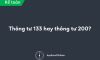Mẫu Biên bản đánh giá lại TSCĐ theo Thông tư 200 trên Excel mới nhất năm 2018
Excel là một công cụ hữu ích trong kế toán. Xây dựng các mẫu chứng từ trên Excel là một trong những yêu cầu kế toán thường gặp trong công việc kế toán trên Excel.
Trong bài viết này, Học Excel Online sẽ hướng dẫn các bạn về Cách tạo và tải mẫu Biên bản đánh giá lại TSCĐ theo Thông tư 200 trên Excel theo mẫu mới nhất năm 2018. Chúng ta cùng tìm hiểu cách làm nhé:
Xem nhanh
Mẫu Biên bản đánh giá lại TSCĐ theo Thông tư 200 trên Excel:
Hướng dẫn lập Biên bản đánh giá lại TSCĐ trên theo Thông tư 200 trên Excel:
- Đơn vị, địa chỉ: Ghi rõ tên đơn vị (hoặc đóng dấu đơn vị), bộ phận sử dụng
- Mẫu biên bản: Sử dụng Text box (Insert -> Text Box) để dễ dàng di chuyển cả box tới vị trí phù hợp mà không phụ thuộc vào thay đổi diện tích các cột
- Ngày … tháng … năm: Là ngày, tháng, năm lập biên bản
- Số, Nợ, Có: Thông tin về số của biên bản, tài khoản Nợ, tài khoản Có
- Căn cứ quyết định số …: Ghi rõ các thông tin về TSCD đánh giá lại
- Họ và tên, Chức vụ của đại diện liên quan
- Bảng thông tin về đánh giá lại TSCĐ:
- Cột A, B, C, D: Ghi số thứ tự, tên, ký mã hiệu, qui cách (cấp hạng) số hiệu và số thẻ của TSCĐ
- Cột 1, 2, 3: Ghi nguyên giá, giá trị hao mòn và giá trị còn lại của TSCĐ trên sổ kế toán tại thời điểm đánh giá
- Cột 4: Ghi giá trị còn lại của TSCĐ sau khi đánh giá lại.
Trường hợp đánh giá lại cả giá trị hao mòn thì cột này được chia thành 3 cột tương ứng cột 1,2,3 để ghi - Cột 5,6: Ghi số chênh lệch giữa giá đánh giá so với giá trị đang ghi trên sổ kế toán trong trường hợp kiểm kê đánh giá lại cả nguyên giá, giá trị hao mòn và giá trị còn lại thì các cột này được chia ra 3 cột tương ứng để lấy số liệu ghi sổ kế toán
- Họ tên, chữ ký của những người liên quan
Chú ý:
– Biên bản đánh giá lại TSCĐ được lập thành 2 bản
- 01 bản lưu tại phòng kế toán để ghi sổ kế toán
- 01 bản lưu cùng với hồ sơ kỹ thuật của TSCĐ
—
Chúc các bạn học tốt cùng Học Excel Online!
Bài viết liên quan